Некоторые приложения докучают постоянными уведомлениями, нагрузкой на процессор и оперативную память. Бывают и случаи, когда даже факт присутствия значка программы на главном экране сильно раздражает. В таком случае универсальным решением станет удаление неприятной программы. Однако это не всегда возможно, из-за чего приходится прибегать в принудительной заморозке ненужного приложения на Android. О том, как это сделать, читайте в нашем материале.
Через настройки телефона
Возможно, для многих выражение «заморозить приложение» окажется незнакомым и странным. Действительно, оно редко используется по отношению к мобильным программам. Во время заморозки любого софта он не удаляется, но при этом теряет все разрешения, в том числе и на запуск, демонстрацию уведомлений, синхронизацию и так далее. Проще говоря, программа перестает работать как в активном режиме, так и в фоновом.
- Откройте настройки.
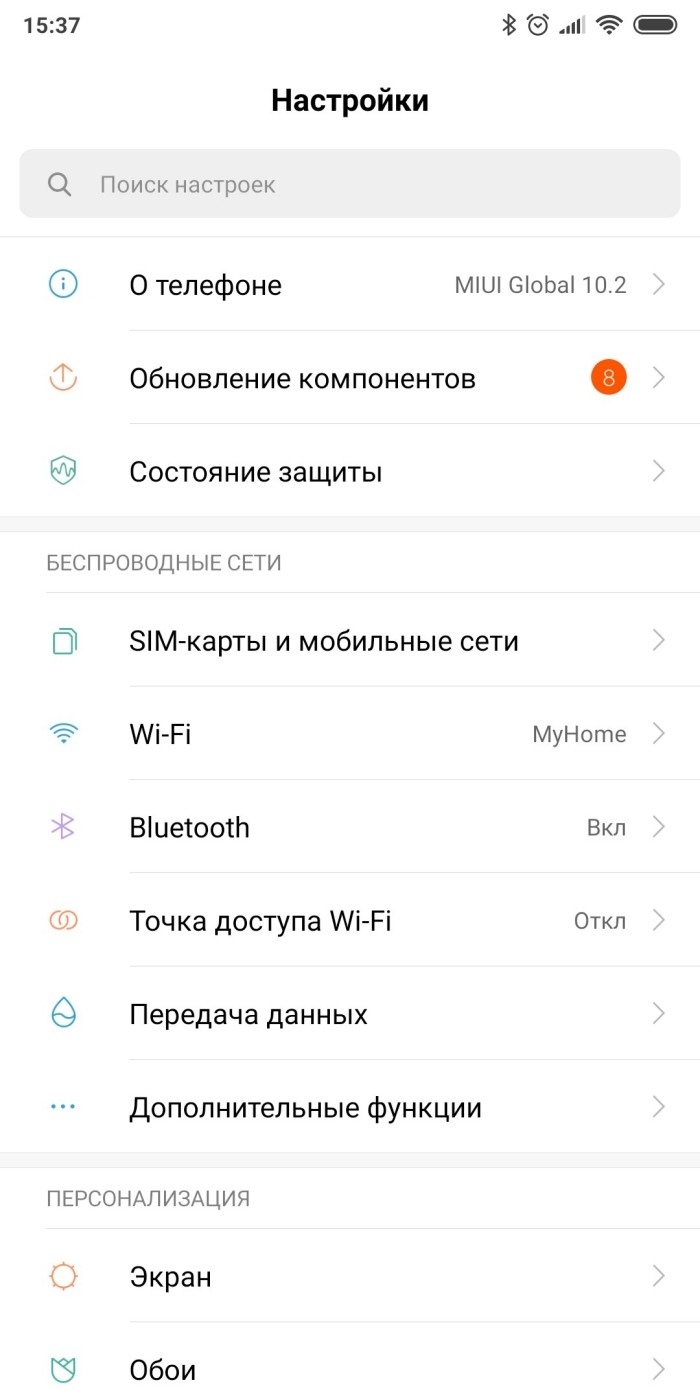
Как заморозить системные приложения на андроид за 3 минуты
- Перейдите в раздел «Приложения», а после в подраздел «Все приложения» (если таковой имеется).

- Найдите программу, которую хотите заморозить и кликните по ней.
- На открывшейся странице нажмите на кнопку «Отключить».

- Подтвердите действие.
Готово. После этого программное обеспечение будет заморожено.
Redmi System Manager
Это небольшая утилита-фризер, позволяющая удалять и замораживать все несистемные компоненты. «А слабо удалить системное ПО?» – может спросить читатель. Ответ – да, без ADB или root-прав ни одна программа не сможет стереть предустановленные программы, играющие важную роль в Android.
Однако программа позволяет временно отключать системное ПО, что уже улучшает впечатление о нем.
Для работы с замораживающим ПО скачайте его по этой ссылке. После открытия будет единственная рабочая кнопка (и несколько ссылок, замаскированных под кнопку), которая откроет раздел с приложениями. Далее просто выполните предыдущую инструкцию с пункта 3. В целом, можно обойтись и без программы, достаточно найти эти же параметры в настройках телефона. А как это сделать, описано выше.
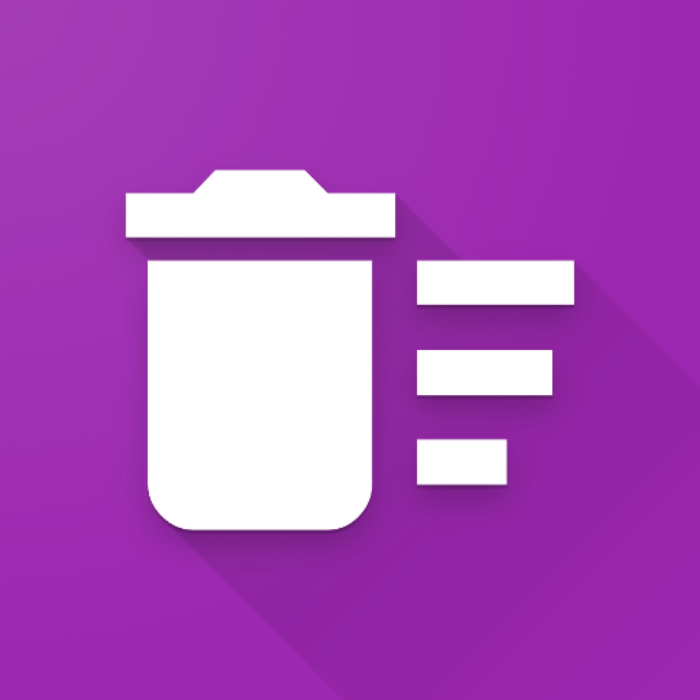
App Freezer
Другая такая же небольшая утилита, позволяющая целыми пакетами отключать программы. В отличие от аналога выше, может адаптироваться и под устройства с открытыми root-правами, и под телефоны, где эти права заблокированы. Единственный разочаровывающий момент – это изобилие продолжительной рекламы, которая мешает даже разобраться с интерфейсом программы. Ссылка на установку здесь.

Через ADB
Этот способ требует навыков продвинутого пользователя, но мы постараемся подробно описать действия, чтобы выполнить их мог даже новичок. В принципе, будет достаточно даже консольного приложения ADB, однако мы предпочитаем использовать графический интерфейс ADB App Control. Алгоритм действий:
- Скачайте программу с официального сайта и установите ее.
- Подключите телефон к ПК.

- Откройте на телефоне режим отладки. Как это сделать, читайте здесь. Следующие несколько пунктов кратко описывают инструкцию по включению режима отладки.
- Откройте настройки.
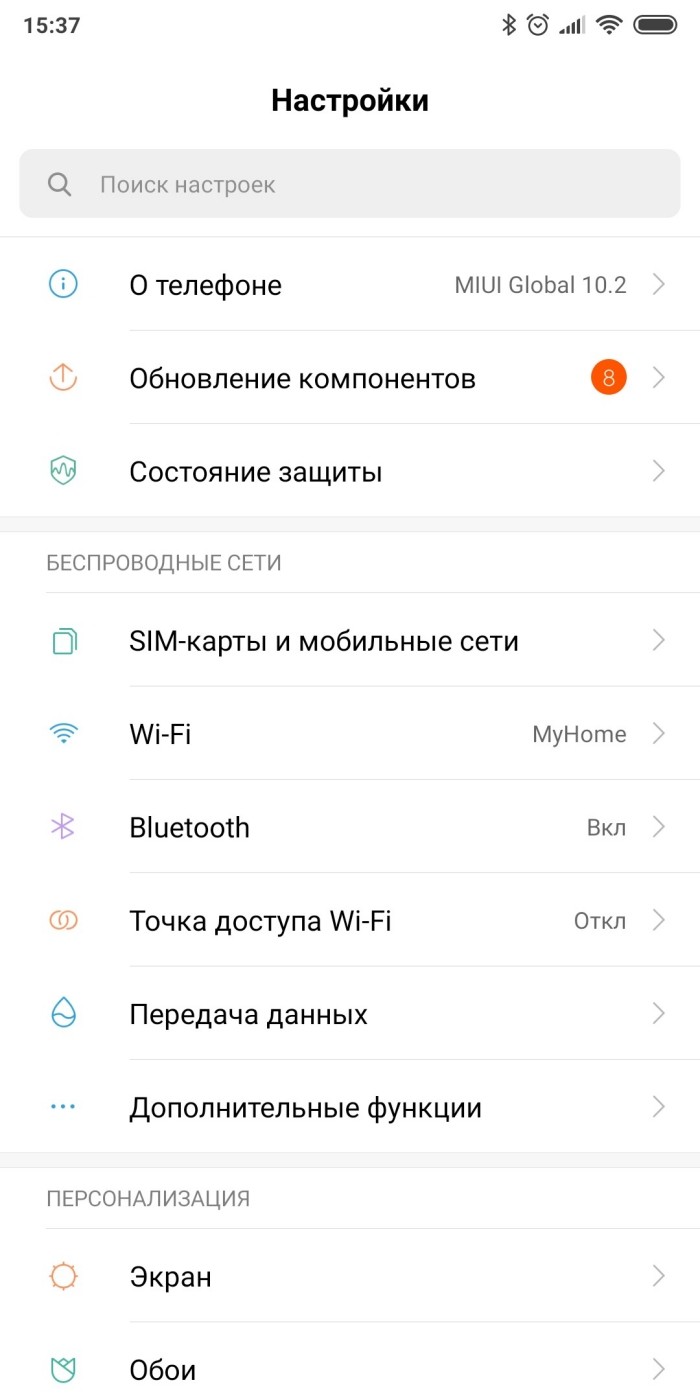
- Перейдите в раздел «Об устройстве» и пять раз кликните по графе «номер сборки».
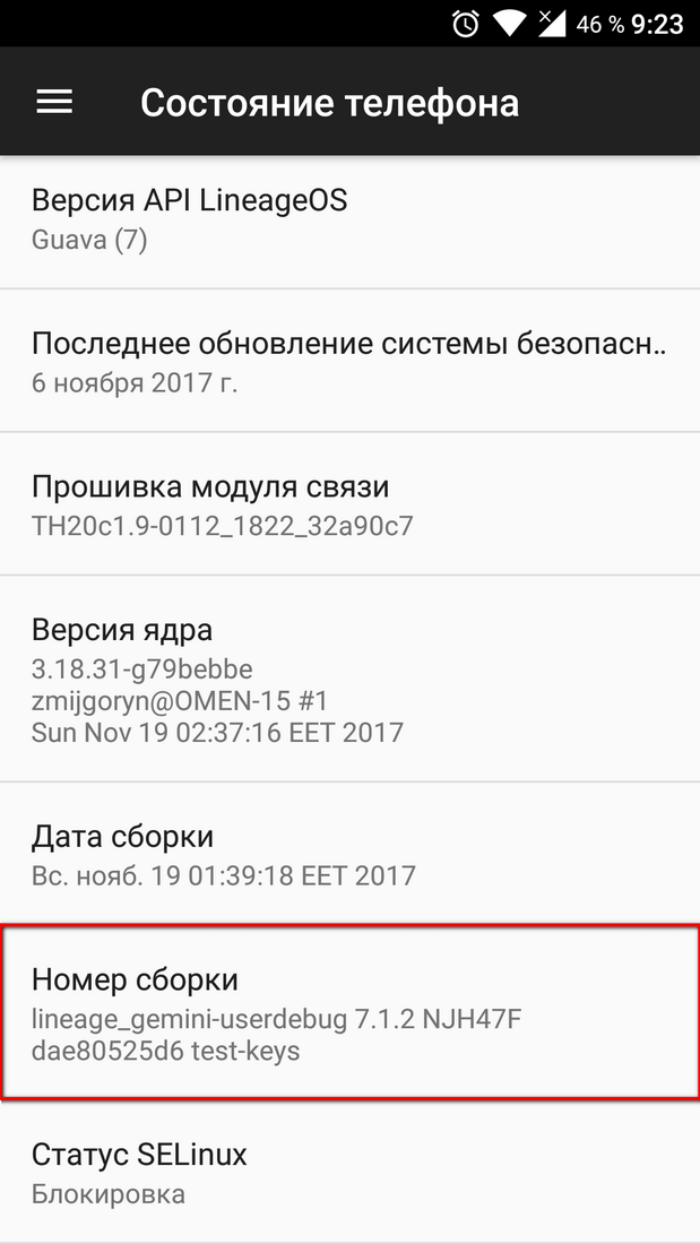
- Выйдите в главное меню, а после войдите в раздел «Для разработчиков». Иногда он может быть спрятан в «Расширенных настройках».
- Поставьте галочку напротив параметра «Отладка по USB».
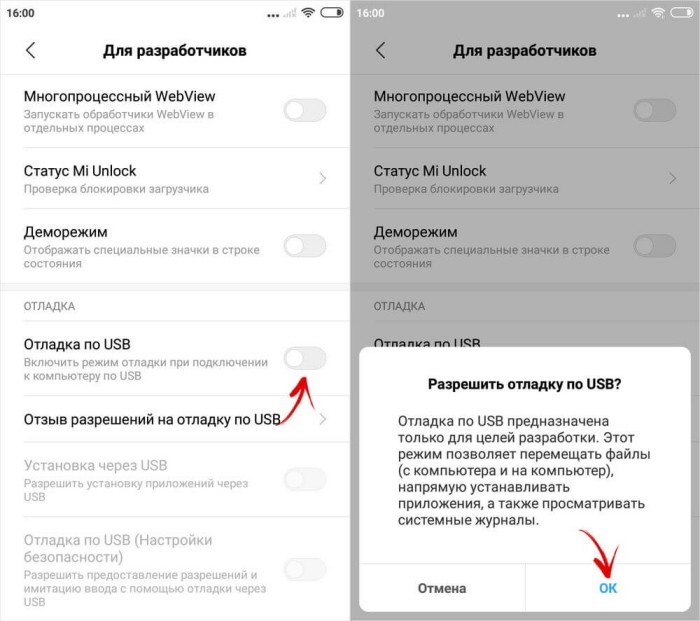
- Запустите ADB App Control на компьютере. Должен появиться список установленных программ.
- Отметьте галочкой нужное приложение.

- В правом нижнем углу в меню «Действие» выберите «Отключить».
- Подтвердите изменения.
Готово. Эти действия приводит к тому же результату, что и первый подраздел нашего материала.
Возможные проблемы
Учтите, что если программное обеспечение не удаляется, то возможно оно имеет критически важную роль в работе системы. Потому в таких случаях отключение может привести к следующим последствиям:
- Постоянные окна с ошибками.
- Некорректная работа некоторых функций.
- Невозможность запустить телефон.
В таком случае необходимо включить компонент обратно. Если это не представляется возможным, то придется сбросить телефон до заводских настроек. О том, как это сделать, читайте здесь. А у нас на этом все, благодарим за прочтение.
Источник: aniam.org
Что такое фризер в телефоне?
«Заморозка» приложений (фризер) — полезная возможность для пользователей смартфонов на Android. Остановка системного процесса позволит выкроить немного оперативной памяти для увеличения быстродействия аппарата. Также телефон перестанет быстро разряжаться и отображать надоедливые уведомления.
Какие приложения нужно срочно удалить?
- Free Affluent Message;
- PDF Photo Scanner;
- Delux Keyboard;
- Comply QR Scanner;
- PDF Converter Scanner;
- Font Style Keyboard;
- Translate Free;
- Saying Message;
Какие приложения надо отключить?
- Facebook и другие социальные сети .
- The Weather Channel и другие погодные приложения .
- AntiVirus FREE и другие антивирусные программы .
- Clean Master и другие оптимизаторы системы .
- Дефолтный браузер
Какие приложения нельзя удалить?
- Блокнот
- Заметки
- Здоровье
- Зеркало
- Компас
- Погода
- Сканер
- Советы
Что делать если пишут в приложении произошла ошибка?
- Очистка данных .
- Переустановка софта .
- Сброс к заводским настройкам
Что за приложение Carlcare?
Carlcare — это приложение, которое позволяет получить страховку экрана для вашего устройства Android. . В целом, Carlcare — интересное приложение, которое может показать вам, как легко восстановить сломанный экран устройства Android или, если это невозможно, своевременно заменить его.
Как удалить с телефона ненужные приложения?
- Откройте приложение Google Play .
- В правом верхнем углу экрана нажмите на значок профиля.
- Выберите Управление приложениями и устройством Управление.
- Нажмите на название приложения, которое хотите удалитьУдалить.
Для чего приложение Duo?
Google Duo — видеочат, разработанный компанией Google. Сервис доступен на платформах Android и iOS, а также в браузере. Duo был анонсирован на презентации Google I/O 18 мая 2016 года наряду с Google Allo — приложением для мгновенного обмена текстовыми сообщениями и изображениями.
Как удалить приложение Galaxy Store?
- Откройте меню устройства.
- Выберите пункт «Настройки».
- Найдите пункт «Приложения» или «Диспетчер приложений» (на старых версиях Android).
- Найдите приложение, которое хотите удалить. .
- Выберите пункт «Память», если он есть на вашем устройстве. .
- Нажмите кнопку «Очистить данные».
Как отключить ненужные Приложения на андроид?
- Зайдите в Настройки — Приложения и включите отображение всех приложений (обычно, включено по умолчанию).
- Выберите то приложение из списка, которое нужно отключить.
- В окне «О приложении» нажмите «Отключить» (если кнопка «Отключить» не активна, значит отключение этого приложения ограничено).
Что будет если отключить приложение?
Предустановленные приложения нельзя удалить стандартными средствами, но можно отключить их, не забыв удалить обновления. . После отключения приложения исчезнут из меню и не будут потреблять системные ресурсы.
Как отключить приложение на телефоне?
Открываем основное меню настроек Android. Переходим в пункт «Приложения и уведомления», а затем в «Сведения о приложениях». Открываем нужное приложение и нажимаем на кнопку «Удалить», либо, если оно не удаляется, «Отключить».
Какие приложения Google можно удалить?
- Facebook. Социальная сеть является одной из самых популярных. .
- «Погодные» приложения или «The Weather Channel» — бесполезные программы, которыми никто не пользуется. .
- Антивирус. .
- Оптимизаторы системы, типа «Clean Master». .
- Встроенные браузеры.
Как удалить приложения если они не удаляются?
Простой путь — отключить приложения. Взялись за ярлык, а смартфон говорит: «Приложение нельзя удалить»? Отправляйтесь в настройки системы, находите приложение и выбираете пункт «Отключить» там, где у «простых» приложений есть клавиша «удалить».
Как удалить Google приложения с андроид без рут прав?
Нажмите кнопку «Получить данные приложений» на панели справа в главном окне ADB App Control. На экране вашего смартфона появится запрос на доступ к памяти — предоставьте его. Теперь выделите галочками программы, от которых хотите избавиться. В выпадающем меню справа выберите вариант «Удалить».
Источник: estakada-auto.ru
Фризер что за программа на андроид
Что такое заморозка приложений на телефоне и как это работает?
Многие пользователи мобильных телефонов сталкиваются с постепенным замедлением работы устройства. Такая проблема часто спровоцирована большим количеством приложений, работающих в фоновом режиме. Причем некоторые программы удалить невозможно, поскольку они являются системными (родными). Также возникает ситуация, когда определенное приложение оказывается нужным редко, но продолжает работать в фоновом режиме и тратить системные ресурсы. Для ускорения быстродействия телефона и повышения его автономности (пусть и незначительного) можно пользоваться «заморозкой» приложений (еще это называют «фризером»).
Перед «заморозкой» попробуйте отключить программу через средства операционной системы. Откройте вкладку «Приложения» в настройках и выберите необходимый вариант. Здесь должна быть кнопка «Остановить», после нажатия на которую процесс работы софта завершится. В итоге, приложение перестанет работать в фоновом режиме, присылать уведомления и расходовать интернет. Все подробности есть здесь.
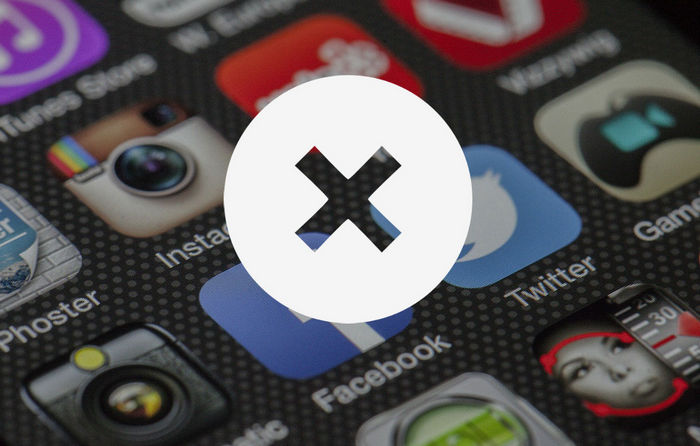
Как заморозить приложение?
К сожалению, некоторые системные утилиты отключить невозможно. Ситуацию спасает установка инструмента Titanium Backup.
«Заморозка» программ означает принудительную остановку системного процесса. Стандартными средствами Android эта процедура часто невозможно, поэтому потребуется установить специальное приложение Titanium Backup. ПО распространяется совершенно бесплатно, но для его работы необходимы Root-права (без административного доступа управлять процессами невозможно). Получение рут-прав индивидуально для каждого телефона и часто недоступно для рядовых пользователей. Соответственно, недоступно будет и «заморозка» процессов.
Дальше идет инструкция для тех, у кого есть права суперпользователя. Запустите Titanium Backup. Утилита попросит предоставить соответствующие права для управления приложениями и составит подробный список установленных программ. Важно заметить — удалять системные элементы не рекомендуется. Устройство может начать работать с ошибками и даже превратиться в кирпич.
Относительно безопасным вариантом является «заморозка» приложений — это действие можно отменить, если будут замечены отрицательные последствия.
Для заморозки фонового процесса выполните простую последовательность действий. Откройте вкладку «Резервные копии», найдите интересующую программу и нажмите по названию. Откроется новое окно с несколькими кнопками, где можно удалить, создать резервную копию или восстановить файл.
Дополнительная возможность — «Заморозка»— обеспечивает принудительное завершение системного процесса. Процедура полностью обратима. Если пользователь заметит нарушение работоспособности смартфона, всегда можно нажать кнопку «Разморозка».

Итоги
«Заморозка» приложений (фризер) — полезная возможность для пользователей смартфонов на Android. Остановка системного процесса позволит выкроить немного оперативной памяти для увеличения быстродействия аппарата. Также телефон перестанет быстро разряжаться и отображать надоедливые уведомления. К сожалению, заморозка возможна только на устройствах с рут-правами.
Рассказываем о простой и полезной возможности, которая поможет владельцам бюджетных смартфонов.
Отключение приложений — неочевидная, но полезная функция, доступная всем владельцам Android-устройств. Ее смысл заключается в том, что игра или программа отключается на системном уровне, но не удаляется из памяти полностью. Таким образом, приложение не сможет запускаться автоматически, работать в фоновом режиме, присылать уведомления и проявлять другую активность.
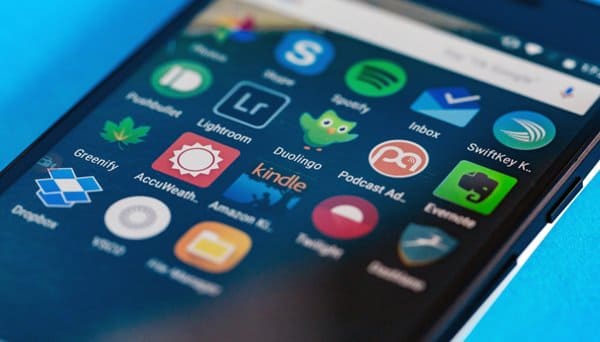
В первую очередь, эта возможность используется для ограничения родного софта, который нельзя удалить. На современных смартфонах часто устанавливаются не только фирменные оболочки (MIUI, Flyme, EMUI), но и набор рекламных приложений, которые большинству пользователей не нужны. Рассмотрим на примере UC Browser. Как к браузеру вопросов к нему нет, но периодически всплывающие окна и уведомления могут раздражать. Еще больше раздражает, когда возможности удалить такое ПО нет.
Аналогичная ситуация встречается с Nine Store, предустановленными программами для ускорения смартфона («бустеры») и различными сервисами. Решение — отключить ненужные процессы. Чтобы это сделать, нужно следовать простой инструкции.
Откройте «Настройки» — «Приложения». Последний пункт может называться по-разному в зависимости от версии Android и фирменной оболочки. Далее нужно открыть вкладку «Все приложения».

В этом списке также будут находиться системные процессы, например, Dynamic Theme Service, Google Services Flamework, Network Location и многие другие. Все они помечены системным ярлыком со значком Android и иногда подписаны словом «Система». Отключать эти процессы категорически нельзя, потому что это может привести к серьезным сбоям в работе устройства.
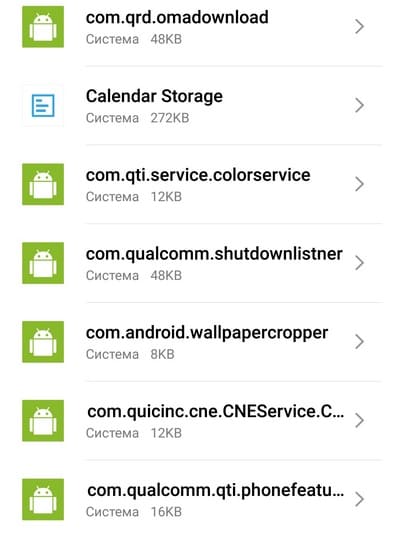
В списке программ и игр найдите все ненужные и рекламными программы, которые нельзя удалить, и отключите их. На бюджетных и устаревших смартфонах и планшетах это действие может ускорить работу устройства, освободить оперативную память и даже благоприятно сказаться на автономности.
Фризер на Андроиде – это заморозка приложений. Некоторые пользователи мобильных девайсов встречаются с необъяснимыми задержками в работе гаджета. Подобная проблема исходит из-за большого количества работающих фоновых опций.

Часть из этих программ является системной, и удалить их невозможно. А еще бывают ситуации, когда оно в работе надо, но крайне редко используется, а на общую работоспособность телефона влияет. Чтобы ускорить смартфон и повысить автономность заряда, можно воспользоваться заморозкой некоторых программ.
Перед работой с заморозкой приложений, необходимо отключить все, непосредственно через операционную программу. Для этого выполните следующие шаги:
- Откройте общие настройки
- Найдите вкладку ПРИЛОЖЕНИЯ
- Выберите нужное
- Нажмите ОСТАНОВИТЬ
После этого работа программы остановиться и она перестанет работать в фоновом режиме, присылать уведомления и расходовать интернет.
Как работает фризер?
В случае с системными приложениями, которые невозможно удалить – используются специальные программы, например – Titanium Backup.
«Заморозка» п предполагает специальную остановку системного процесса. Titanium Backup можно загрузить совершенно бесплатно. Обычно на стандартных системах эта операция невозможна, так как необходимо приобрести специальные Root-права. Чтобы управлять операционными процессами, нужен административный доступ. Так как получение Root-прав индивидуально для каждого телефона, а зачастую и совсем не возможно, то соответственно, недоступен и фризер.

Если у вас есть необходимые права, следуйте нижеприведенной инструкции:
- Загрузите и откройте Titanium Backup
- Программа запросит надобные права
- После чего вам откроется список с установленными приложениями
Нужно отметить, что удаление системных компонентов – небезопасно. В данном случае, с помощью фризера, можно заморозить приложение. А если будут наблюдаться некие неполадки из-за этого – снова его разморозить.
Для заморозки, продолжайте следовать инструкциям:
- Найдите меню РЕЗЕРВНЫЕ КОПИИ
- Найдите в списке необходимую вам программу и нажмите на неё
- В новом окне будут кнопки для удаления, резервного копирования или восстановления файла
- Выберите кнопку ЗАМОРОЗКА, для принудительного завершения всех процессов, связанных с приложением

Помните, всегда можно вернуть приложение, согласно той же инструкции и выбрать РАЗМОРОЗКА
Итоги
Фризер на Андроид дает новые возможности пользователям гаджетов. Остановка приложений поможет увеличить работоспособность телефона и освободит оперативную память телефона. Теперь смартфон не будет быстро разряжаться, а уведомления не будут навязчивыми.
Клиенты мобильных телефонов выбирают высокую производительность оборудования, обеспечивая рабочий режим устройства, который ежедневно будет снижать эффективность.

С данной трудностью произойдет применение огромного числа программных продуктов, работа которых осуществляется в режиме фоновой взаимосвязи.
Также часто имеют место быть случаи, когда персональное оборудование определяет деятельность в режиме фоновой загрузки. Тратится в большом количестве ресурсное обеспечение систем. Для ускорения телефонной работы необходимо создать увеличение ресурса автономности в малом количестве. Можно часть заморозить в виде установки фризера.
Обозначение
Пользователи смартфонов могут часто использовать приложения без уничтожения программных продуктов.
Советуют знать о случае использования Android с установкой приложений, вызывающих износ оборудования.

Большинство программ будут потреблять ресурс интернета, память в большом количестве.
Всегда человек понимает, что придется использовать приложения либо удалять. Иные программы применяются всего раз в семь дней либо несколько раз ежемесячно.
Использование функционального режима Android поможет ориентироваться на известных клиентов Freeze. Пользовательские знания персонального устройства могут не использоваться в полную мощь. Запуск не подтверждает заморозки. Процедура будет происходить в течение пяти секунд. По окончании процесса произойдет выбор приложения, применение режима заморозки.
Установка персонального оборудования совершается путем ресурсов, активации после снятия режима заморозки.

Процесс заморозки персонального оборудования на Android
Деактивация программы происходит до процесса заморозки для проверки деятельности ОС. Совершается открывание вкладки приложений меню настроек, делается выбор необходимого вида. Обнаруживается клавиша остановки, нажатие которой ведет к окончанию действия программ.
Принуждение остановки системного процесса будет реализовано. Этап работы не пройдет с обычными инструментами от Android, нужно постановить необходимое оборудование Titanium Backup. Происходит распространение обеспечения бесплатным путем для поддержания нормальной работы с административными правами.
Многие пользователи мобильных телефонов считают, что производительность их устройства постепенно снижается. Эта проблема обычно вызвана большим количеством программ, работающих в фоновом режиме.

Кроме того, возникает ситуация, когда определенное ПО требуется редко, но продолжает работать в фоновом режиме и тратит впустую системные ресурсы. Чтобы ускорить работу телефона и увеличить его автономность (хотя и незначительно), можно использовать «замораживание» (также известное как «фризер»).
Что это
У всех пользователей, у которых есть смартфон, есть приложения, которые не требуются слишком часто. Но не обязательно полностью удалять эти программы.
Первое, о чем нужно помнить в подобной ситуации, – это то, что подавляющее большинство пользователей Android признают, что у них установлены приложения, которые они никогда не будут использовать. Это вызывает ненужный износ устройств. И то, что многие из этих программ потребляют Интернет и память, тоже не очень хорошо.
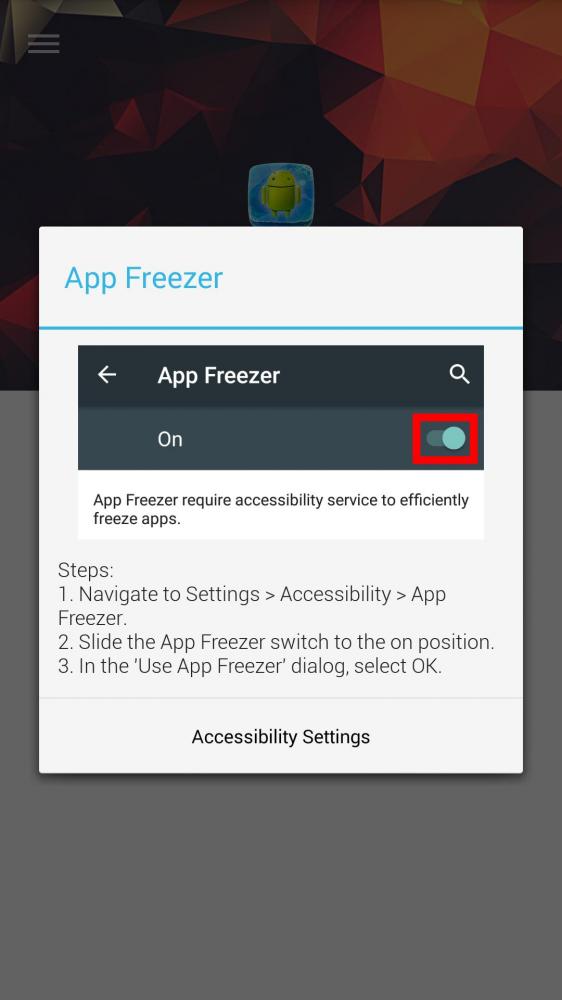
Обычно, если человек никогда не использует эти приложения, лучше полностью удалить их. А как насчет тех программ, которые необходимы только раз в неделю или пару раз в месяц?
Android предлагает функцию, специально ориентированную на самых продвинутых пользователей – Freeze.
После того, как пользователь узнал, какое именно ПО он не использует, но которое у него запущено в данный момент, нужно совершить заморозку. Процесс займет примерно 5 секунд, и когда он, наконец, завершится, выбранное приложение перейдет в состояние «Заморожено».

Таким образом, можно установить все нужное ПО, не потребляя ресурсов на устройстве, и, что лучше всего, использовать его снова после разморозки.
Как легко заморозить ПО на Android
Перед «замораживанием» нужно попробовать деактивировать программу средствами операционной системы.
Открыть вкладку «Приложения» в настройках и выбрать нужный вариант. Появится кнопка «Остановить», после ее нажатия программный процесс завершится. В результате ПО перестанет работать в фоновом режиме, отправлять уведомления и использовать Интернет.
К сожалению, некоторые системные утилиты отключить нельзя. «Заморозка» программ означает принудительное завершение работы системного процесса. Эта процедура обычно невозможна со стандартными инструментами Android, поэтому необходимо установить специальное ПО Titanium Backup.
Программное обеспечение распространяется совершенно бесплатно, но для его работы требуются права администратора.
- Удаление этого файла данных outlook невозможно в настоящее время данные конфигурации копируются
- Установка программ на ноутбук пенза
- Exfat что за формат как перевести в fat32
- Как вставить видео в paint
- Виды каналов в дискорд
Источник: dr-web.ru